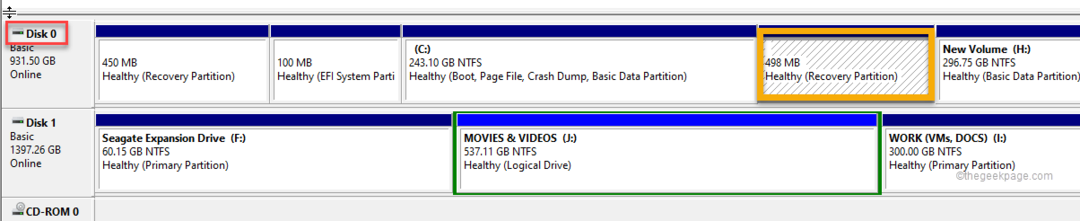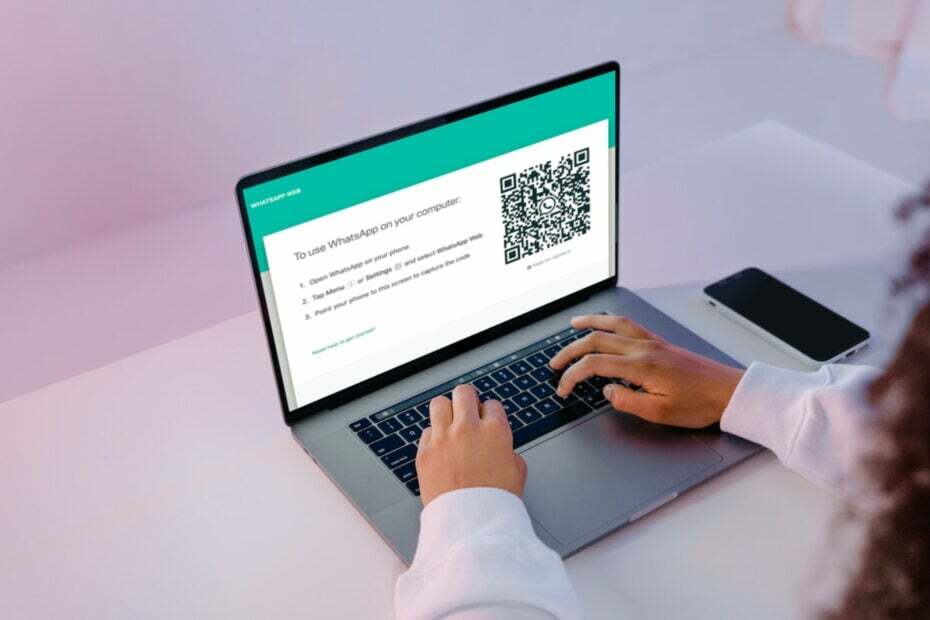- Forældede problemer eller kompatibilitetsproblemer kan forårsage, at videoopkaldet ikke fungerer, når du bruger WhatsApp på en pc.
- En anden almindelig årsag til dette problem er en ustabil internetforbindelse.
- Det er vigtigt at give WhatsApp-webstedet eller -appen tilladelse til at bruge kamera- og mikrofonfunktionerne på din computer.

- Indbygget VPN til at hjælpe dig med at browse sikkert
- Ad-blocker-tilstand integreret for at indlæse sider hurtigere
- WhatsApp, Facebook Messenger og Telegram inkluderet
- Brugergrænseflade, der kan tilpasses med mørk tilstand
- Batterisparetilstand, enhedskonverter, snapshotværktøj, nyhedsformidling, synkronisering på tværs af enheder og mere
- Hent Opera
En række Windows-brugere har stillet en række spørgsmål, såsom: kan jeg foretage et WhatsApp-videoopkald på Windows 10/11, er WhatsApp tilgængelig til Windows 10/11, hvordan man installerer WhatsApp på min pc, og så frem.
WhatsApp er en populær instant messaging-klient til smartphones. På grund af WhatsApps enorme popularitet gik applikationen fra smartphones til Windows 10/11-pc'er.
Uanset hvad din bekymring er med hensyn til at bruge og udforske WhatsApp-messengeren på din pc, så bekymre dig mindre, vi har samlet brugernes forespørgsler, og forhåbentlig vil din blive behandlet i denne artikel.
Kan jeg bruge WhatsApp på Windows 10/11?
Den officielle WhatsApp-app er endelig tilgængelig til Windows-skrivebord, hvilket betyder, at Windows 10/11-brugere nu kan bruge WhatsApp på Windows-skrivebordet uden at skulle åbne en webbrowser.
Mens WhatsApp til Windows 10/11-skrivebord er fremragende nyheder for milliarder af pc-brugere derude, er faktum, at WhatsApp til Windows-skrivebordet ikke er andet end en forbedret version af WhatsApp Web.
Selvom WhatsApp til Windows desktop-programmet er hurtigt og responsivt, i modsætning til WhatsApp til web, har du stadig brug for det at have en aktiv internetforbindelse til din pc til at sende og modtage beskeder/fotos/videoer/lyd på din Windows skrivebord.
Hvordan får jeg WhatsApp-appen på Windows 10?
Det er vigtigt at bemærke, at WhatsApp oprindeligt kun var tilgængelig til 64-bit eller x64-typen Windows. Heldigvis frigav holdet bag WhatsApp installationsprogrammer til 32-bit og 64-bit for et par måneder siden.
Derfor, for at få WhatsApp-appen på Windows 10, kan du nu installere WhatsApp-skrivebordet på både 32-bit og 64-bit Windows-operativsystemer. Følg nedenstående trin for at installere WhatsApp-applikationen:
- Besøg siden for WhatsApp hjemmeside og klik på Hent for Windows-knappen for at downloade installationsfilen.
- Dobbeltklik på installationsfilen for at installere den.
- Når det er installeret, skal du starte WhatsApp på din pc for at se følgende skærm med en QR kode.

- Start WhatsApp-appen på din telefon, og sørg for, at din smartphone er forbundet til internettet.
- Tryk på Indstillinger (iPhone) eller Menu (Windows Phone og Android), tryk Tilknyttede enheder og tryk derefter på Link en enhedsknap for at åbne QR-kodescanneren.

- Brug din smartphone til at scanne QR-koden, som vises på din Windows 10/11-computer, og klik derefter på Ok, forstået, eller lignende knap for at bekræfte scanningen.
WhatsApp-appen på din telefon sender de scannede oplysninger til WhatsApp-servere, og dit WhatsApp-program på Windows 10-skrivebordet skulle nu vise dine seneste beskeder. Det er det!
Har WhatsApp Web videoopkald?
Ekspert tip: Nogle pc-problemer er svære at tackle, især når det kommer til beskadigede arkiver eller manglende Windows-filer. Hvis du har problemer med at rette en fejl, kan dit system være delvist ødelagt. Vi anbefaler at installere Restoro, et værktøj, der scanner din maskine og identificerer, hvad fejlen er.
Klik her for at downloade og begynde at reparere.
Et enkelt og lige svar på dette er: Ja, WhatsApp giver dig mulighed for at lave ende-til-ende krypteret video og taleopkald på den ved hjælp af en hvilken som helst webbrowser efter eget valg, det være sig Opera, Google Chrome og nogle andre levedygtige webbrowsere, vi anbefaler.
Hvordan kan jeg aktivere WhatsApp-videoopkaldet på pc?
Hvordan kan jeg foretage et WhatsApp-opkald fra WhatsApp Web?
- Tryk på Windows tast, søg efter din browser og start den.
- Log ind på din WhatsApp-web ved at scanne QR-koden.

- Åbn individuel chat af den kontakt, som du gerne vil foretage et videoopkald til.

- Klik på Videoopkaldsikon, og det er det!
For at foretage et videoopkald ved hjælp af WhatsApp Web på Windows 10/11, anbefaler vi at brugeOpera browser da den kommer med en indbygget WhatsApp-app-funktion i den. Det er nemt at bruge og har de fleste tilpasningsmuligheder.
Det giver også adgang til flere andre messenger-platforme, som du kan udnytte, mens du bruger det. Derfor sparer det kræfter og tid.
- 5 måder at rette en zip-fil på, hvis den er beskadiget efter download
- Windows 11-opdateringer vil angiveligt installeres hurtigere
- Problemet med Windows 11 Startmenu får en officiel løsning
- 5 måder at fikse Operas langsomme downloadhastighed og gøre det hurtigere
- 3 enkle måder at fjerne browserkaprere permanent
Hvordan kan jeg foretage et WhatsApp-opkald fra WhatsApp-appen?
- Start din WhatsApp-applikation fra dit skrivebord.

- (Da du har knyttet din WhatsApp-konto til din pc) Din WhatsApp-konto åbnes med det samme på skærmen.
- Åbn nu en chat og klik på taleopkaldet ikon eller videoopkaldsikonet i øverste højre hjørne for at foretage et opkald til kontakten.

Hvis du har fulgt trinene for at aktivere WhatsApp på din computer, skal du følge disse trin for nemt at foretage dine opkald.
Hvordan optager jeg et videoopkald på Windows 10/11?
- Tryk på Windows nøgle og G for at åbne spillelinjens boks.
- Alt du skal gøre nu for at begynde at optage din skærm er at trykke på optageknappen, og den starter.

- Tryk på knappen igen, når du vil stoppe optagelsen. Du kan også bruge en tastaturgenvej Windows nøgle + Alt + R for at starte og stoppe optagelsen.
Det Spillebar er Microsofts værktøjslinje for spillere til at optage skærmbilleder og videoklip direkte fra deres spil. Selvom denne funktion er til spil, kan du også bruge den i almindelige værker som WhatsApp-opkaldsoptagelse.
Der er også en indstillingsknap, der bruges til at indstille grænsen for længden af din optagelse, så du ikke behøver at bekymre dig om at fylde din harddiskplads op.
Whatsapp desktop-videoopkald virker ikke: almindelige årsager og hvordan man løser det
Har du prøvet at foretage et opkald på din WhatsApp desktop-app, men det kommer ikke igennem? tjek disse almindelige årsager og rettelser.
- Problemer med internetforbindelse: Sørg for, at din computer og telefon er forbundet til internettet, og at du har en stærk internetforbindelse.
- Opdater WhatsApp til den seneste tilgængelige version, fordi forældede Whatsapp også kan forårsage dette problem.
- Sørg for, at din enhed understøtter skrivebordsopkald. Desktopopkald er tilgængeligt på Windows 10 64-bit version 1903 og nyere og macOS 10.13 og nyere.
- Sørg for, at du har en aktivt tilsluttet mikrofon, kamera og højttalere.
- Fejlfind din mikrofon og højttalere gennem din computers lydindstillinger.
- Brug et headset for den bedste lyd. Brug af en separat ekstern mikrofon og højttalerenheder kan forårsage ekko.
- Sørg for, at du har givet WhatsApp tilladelse til at få adgang til din mikrofon og kamera.
Ovenstående opløsninger kan løse WhatsApp-videoopkald, der ikke fungerer for mange brugere. Men hvis der kræves flere rettelser, så tjek vores guide på WhatsApp-videoopkald på pc Windows 10/11 fungerer ikke på nettet.
Du kan også læse om, hvordan du maksimerer brugen af Opera-browseren til din Whatsapp web videoopkald 2022.
Yderligere til løse WhatsApp-problemer på Windows 10/11, kan du læse vores detaljerede fejlfindingsvejledning her.
 Har du stadig problemer?Løs dem med dette værktøj:
Har du stadig problemer?Løs dem med dette værktøj:
- Download dette PC-reparationsværktøj bedømt Great på TrustPilot.com (download starter på denne side).
- Klik Start scanning for at finde Windows-problemer, der kan forårsage pc-problemer.
- Klik Reparer alle for at løse problemer med patenterede teknologier (Eksklusiv rabat til vores læsere).
Restoro er blevet downloadet af 0 læsere i denne måned.